Hướng dẫn cách chuyển file thiết kế Canva sang tài khoản khác để thuận tiện chỉnh sửa hơn
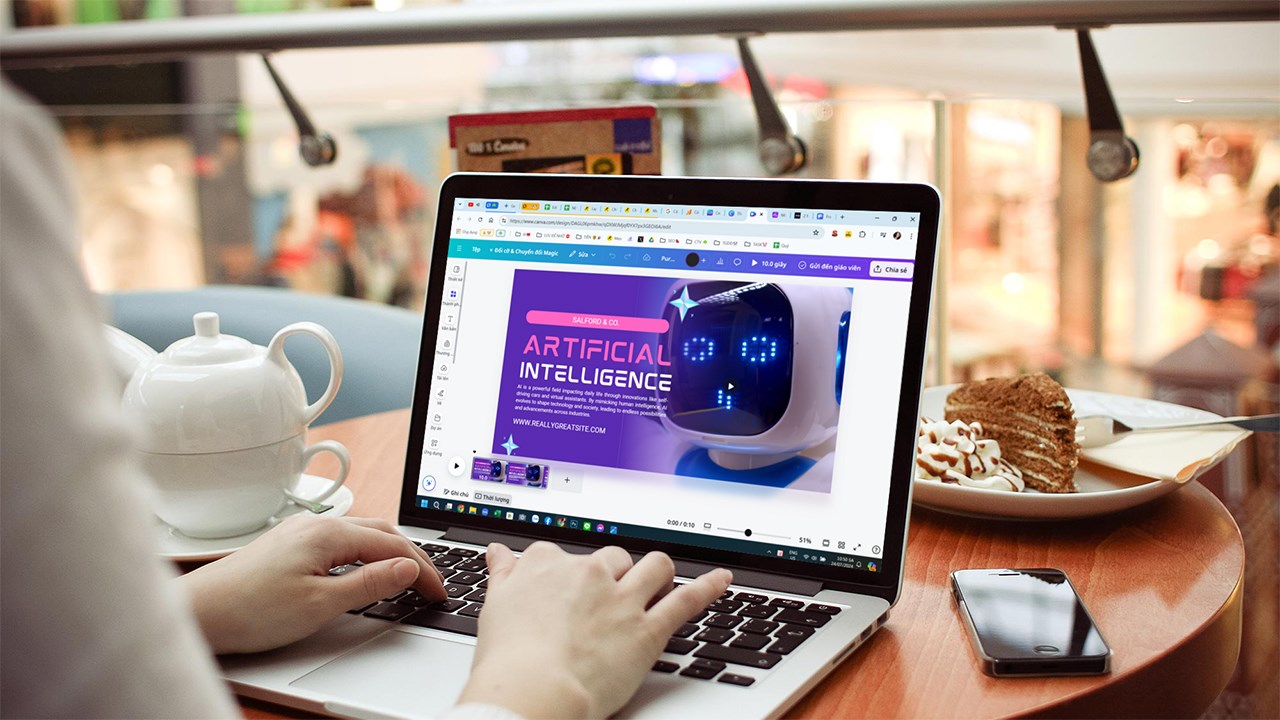
Bạn đang có một thiết kế tuyệt vời trên Canva và muốn chia sẻ hoặc sử dụng nó trên một tài khoản khác đăng nhập ở chiếc máy tính khác ư? Đừng lo lắng, việc chuyển file thiết kế Canva giữa các tài khoản không hề phức tạp như bạn nghĩ. Chỉ với vài bước đơn giản, bạn có thể dễ dàng sao chép và sử dụng thiết kế của mình ở bất cứ đâu. Trong bài viết này, chúng ta sẽ cùng nhau tìm hiểu chi tiết cách chuyển file thiết kế Canva sang tài khoản khác nhé.
Cách chuyển file thiết kế Canva sang tài khoản khác
Bước 1: Bạn hãy mở thiết kế Canva mà bạn muốn chia sẻ lên > Ngay tại góc bên phải trên cùng hãy nhấn vào mục Chia sẻ. Hãy thiết lập quyền riêng tư của file bằng cách nhấn chọn vào mục Chỉ bạn mới có quyền truy cập nhé.
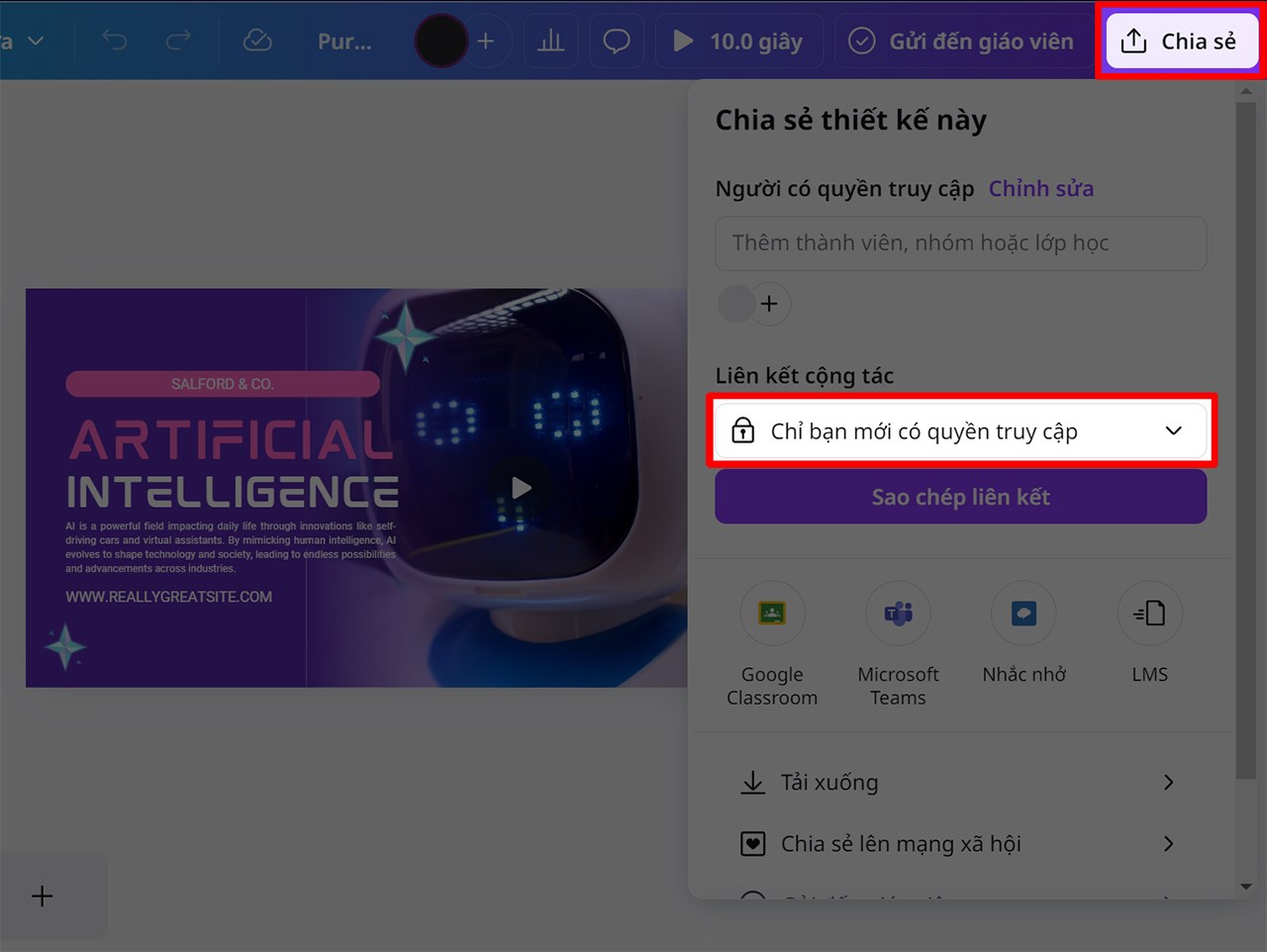
Bước 2: Tiến hành thay đổi quyền truy cập của thiết kế Canva này sang Bất cứ ai có liên kết này.
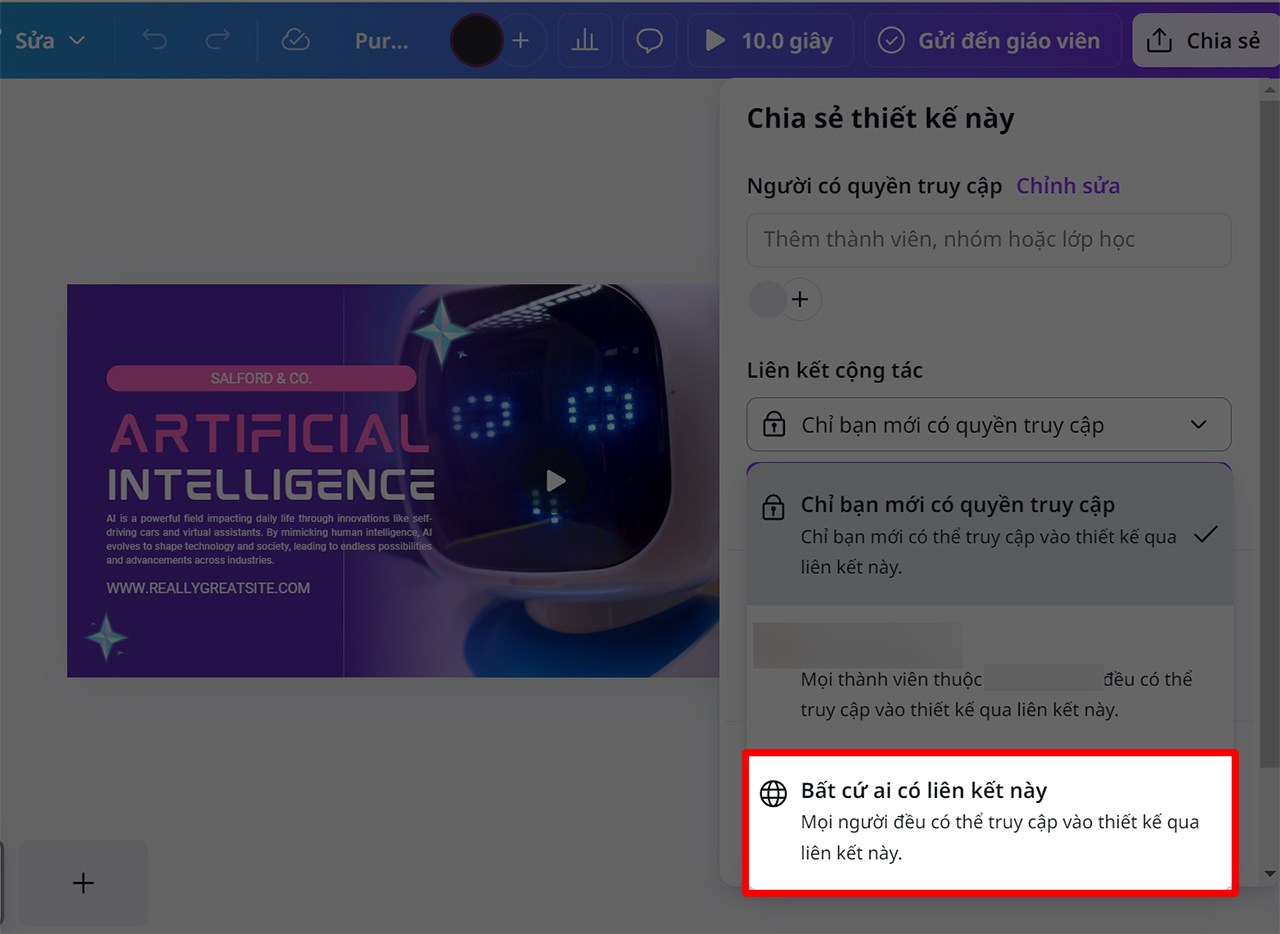
Bước 3: Nhấn chọn vào mục Chỉ mình tôi > Chuyển đổi quyền của file Canva này thành Có thể chỉnh sửa.
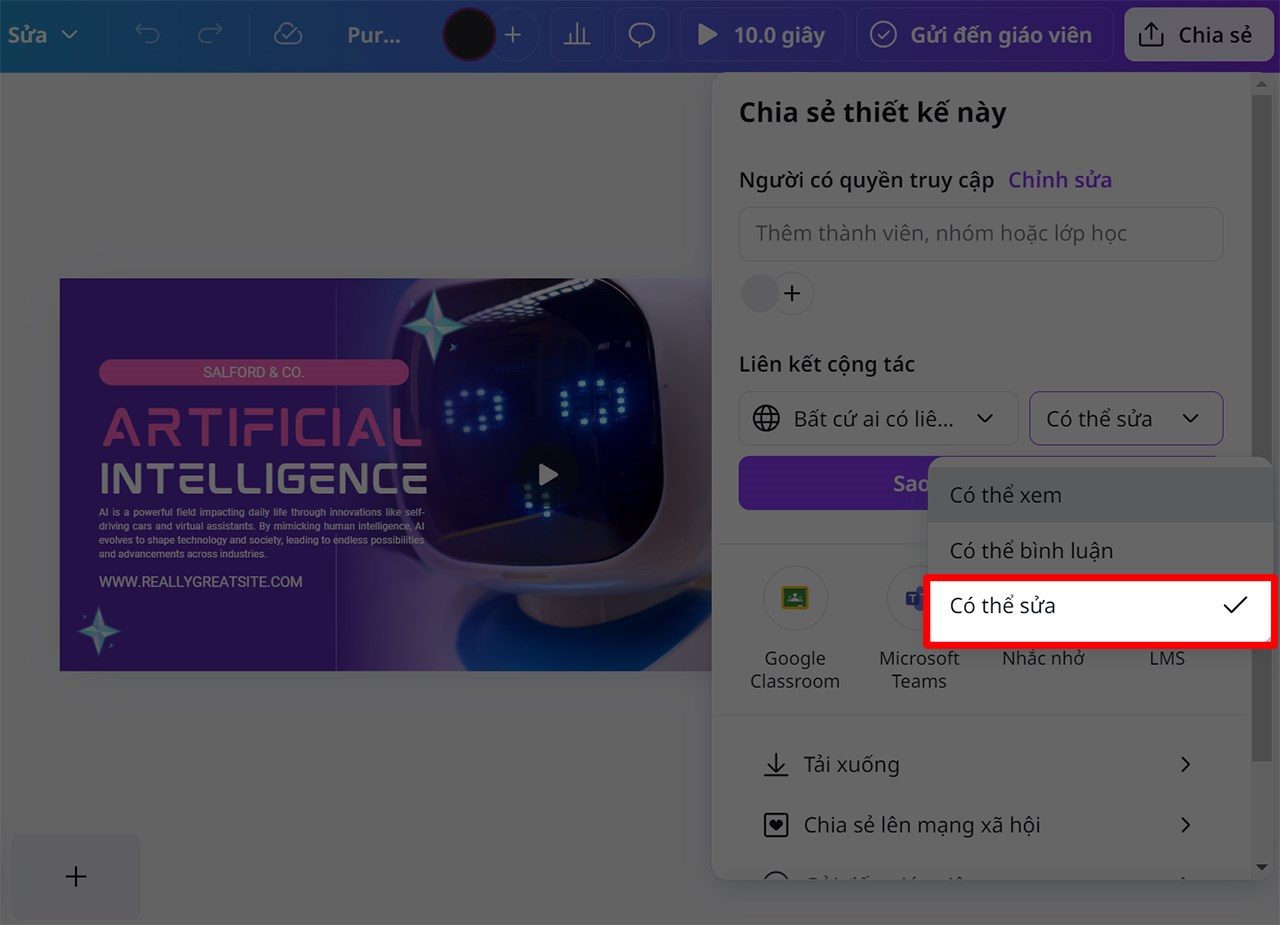
Bước 4: Tiến hành Sao chép liên kết thiết kế Canva đó > Dán liên kết đó vào trình duyệt là xong.
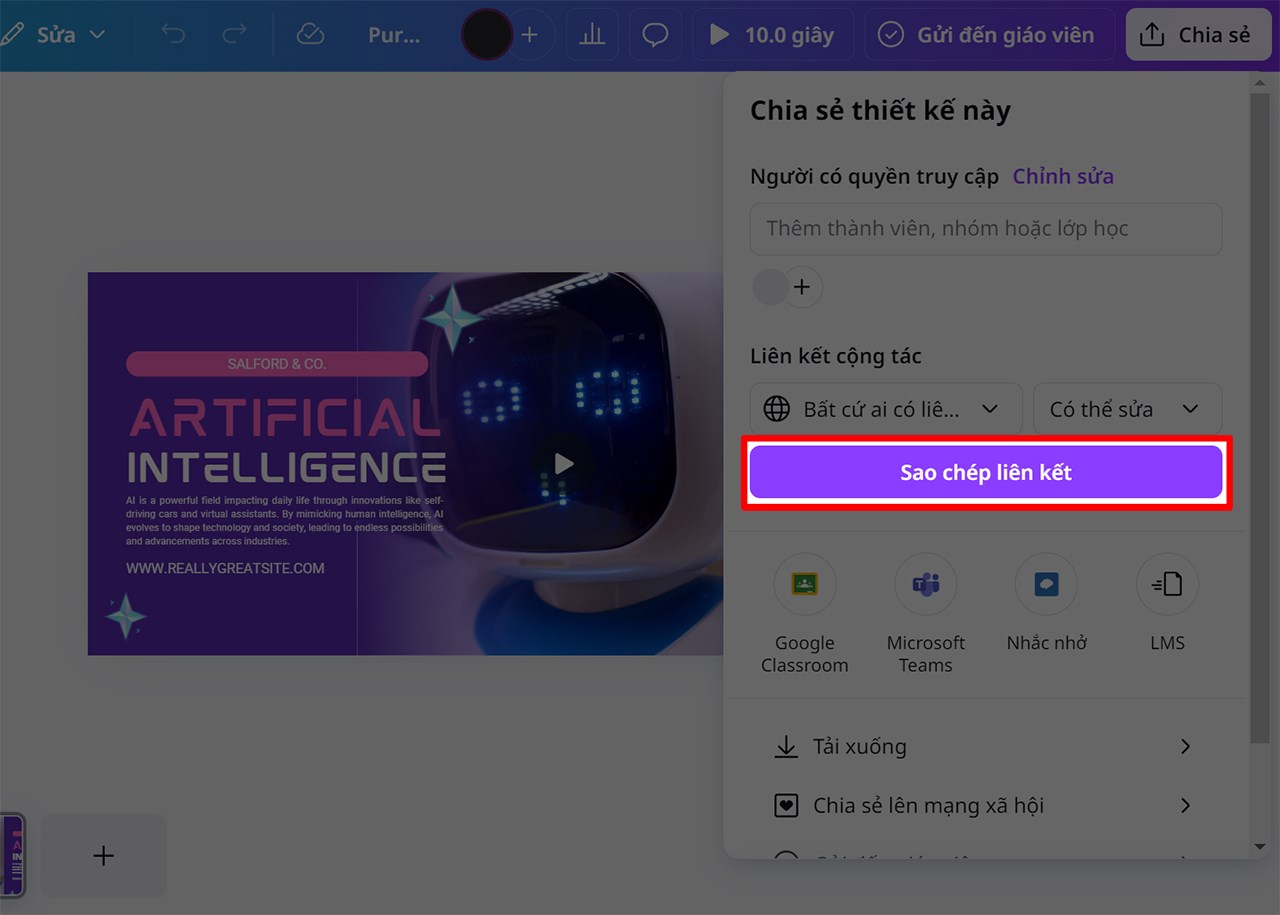
Việc chuyển các tệp thiết kế Canva sang một tài khoản khác không hề phức tạp như nhiều người vẫn nghĩ. Chỉ với vài thao tác đơn giản, bạn đã có thể chia sẻ thành quả sáng tạo của mình với đồng nghiệp, bạn bè hoặc dễ dàng chuyển đổi giữa các tài khoản cá nhân. Hy vọng rằng, với những hướng dẫn chi tiết trên, bạn sẽ tận dụng tối đa tính năng hữu ích này của Canva để nâng cao hiệu quả công việc và thỏa sức sáng tạo.
Nếu như bạn đang có mong muốn sắm sửa cho mình một chiếc Laptop để học ngành Thiết kế đồ họa thì hãy nhấn vào nút màu cam bên dưới này nhé! Nơi đây sẽ tổng hợp các mẫu Laptop chuyên dụng trong việc học tập Thiết kế đồ họa đấy!
MUA LAPTOP THIẾT KẾ ĐỒ HỌA GIÁ TỐT
Xem thêm:
- Cách quay về giao diện cũ Canva để trải nghiệm thuận tiện hơn
- Hướng dẫn cách tạo mã QR thanh toán trên Canva mà bạn có thể chưa biết
- Cách tạo một Brochure bằng Canva trên máy tính rất hữu ích mà bạn có thể cần


















































































ĐĂNG NHẬP
Hãy đăng nhập để comment, theo dõi các hồ sơ cá nhân và sử dụng dịch vụ nâng cao khác trên trang Tin Công Nghệ của
Thế Giới Di Động
Tất cả thông tin người dùng được bảo mật theo quy định của pháp luật Việt Nam. Khi bạn đăng nhập, bạn đồng ý với Các điều khoản sử dụng và Thoả thuận về cung cấp và sử dụng Mạng Xã Hội.